للتحدث عن Google Discover ، يتعين علينا الرجوع إلى عام 2012 عندما أطلقت Google النسخة الأولى من هذا المفهوم ، Google Now. كانت هذه الميزة جزءًا من تطبيق بحث Google ، الذي كان مُتاحًا في البداية لنظام Android ثم مُتاحًا لأجهزة iOS في عام 2013. في نهاية المطاف ، كان هدف Google Now هو تزويد المستخدمين النهائيين (مثلك) بالمعلومات ذات الصلة – مثل الأخبار الرياضية وأخبار الترفيه وما إلى ذلك – من خلال المساعد الصوتي وسلسلة من البطاقات القابلة للتمرير السريع. لا يوجد بحث مطلوب.
على سبيل المثال ، إذا كنت تُخطط لرحلة إلى سويسرا ، فقد ترى مقالات حول أفضل مسارات المشي القريبة في المدينة أو الأماكن التي يُمكنك زيارتها. ستُقدم الخلاصة أيضًا تحديثات حول الأخبار ومعلومات حول الحزم التي طلبتها من خلال رقم التتبع الذي حصلت عليه في حساب Gmail وتحديثات حركة المرور والنتائج الرياضية وأي شيء آخر قد تجده مُثيرًا للاهتمام.
في ديسمبر من عام 2016 ، أعلنت Google أن Google Now سيتم تحديثها لتوفير تجربة أفضل للمستخدمين. حيث تم تقسيمها إلى قسمين – Feed ، التي ستُقدم الأخبار والمحتوى الآخر ذي الصلة ، Updates ، التي تُقدم المزيد من المعلومات الشخصية مثل تفاصيل الرحلات ، وتذكيرات المواعيد ، والمزيد.
كانت الفكرة الدافعة وراء تقسيم Google Now هي التسهيل على المستخدمين العثور على محتوى مثير للاهتمام والمعلومات الشخصية في أماكن مُحددة بوضوح. في كلتا الحالتين ، كلما زاد استخدامك لـ Google ومعرفتها المزيد عنك ، ستكون تجربتك أفضل. يُمكنك أيضًا تخصيص اهتماماتك في قائمة إعدادات تطبيق Google لمساعدته على الوصول إليها بشكل أسرع!
سريعًا إلى اليوم ، أصبح يُطلق على Feed تسمية Google Discover.
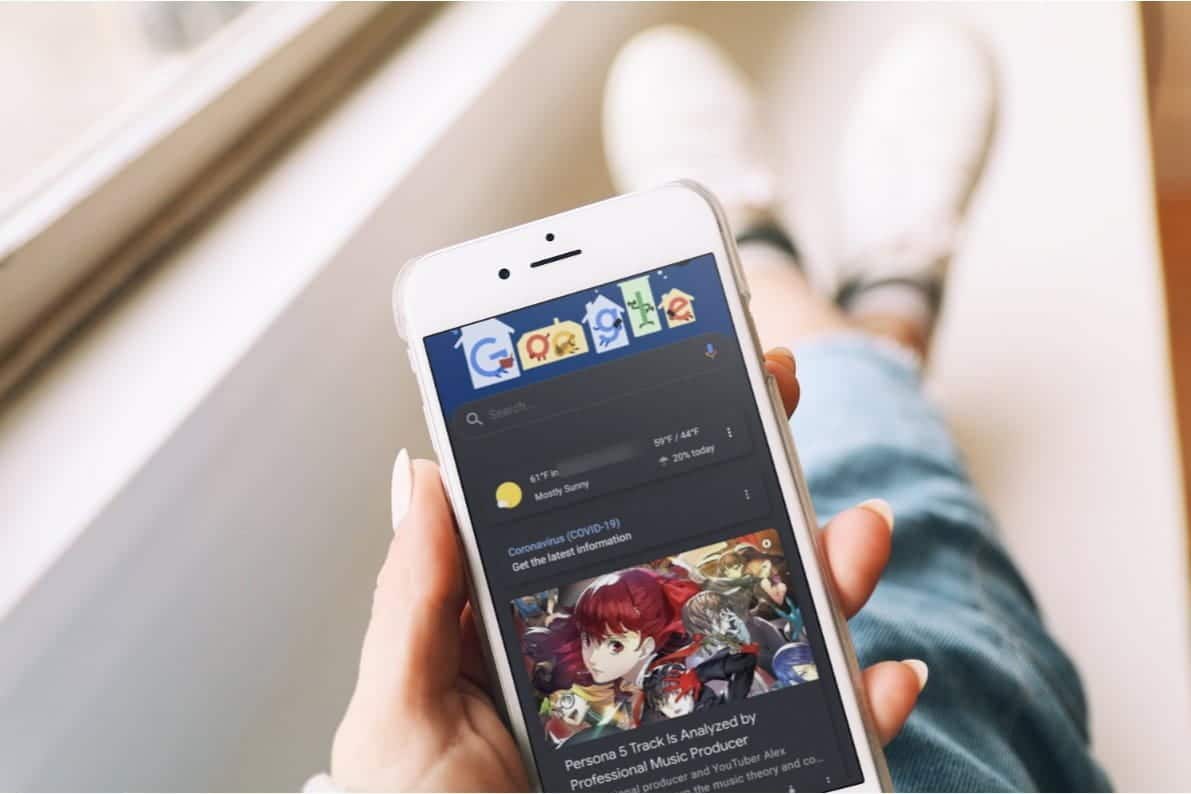
فإذا كان لديك هاتف يعمل بنظام Android أو تستخدم تطبيق Google على iPhone أو iPad ، فمن المحتمل أنك صادفت خلاصات Google Discover. ولكن هل تستفيد بشكل كامل من هذه الميزة للتحقق من المحتوى ذي الصلة باهتماماتك؟
دعنا نلقي نظرة على Google Discover ، بما في ذلك بطاقات Google التي تُقدمها ، وكيفية تخصيصها وفقًا لاهتماماتك ، والمزيد.
ما هي Google Discover؟
Google Discover عبارة عن ميزة في تطبيق Google على نظامي التشغيل Android و iOS تُوفر خلاصة من المحتوى ذي الصلة باهتماماتك. كما تتوقع ، تستفيد Google من التفاصيل التي تعرفها عنك من خلال مُنتجاتها المتنوعة لتوفير ذلك.
على سبيل المثال ، تتحقق من Gmail وتقويم Google بحثًا عن الأحداث المهمة كما تستخدم سجل البحث لاكتشاف ما تهتم به. كما تأخذ الخدمة مكان تواجدك في الاعتبار لحساب أوقات القيادة واقتراح الأحداث المحلية. تلعب خدمات Google الأخرى ، مثل YouTube ، دورًا أيضًا.
مثل العديد من منتجات Google ، فقد طرأت على Discover تغييرات عديدة في الاسم. عُرفت هذه الوظيفة لأول مرة باسم Google Now. حيث جلبت لك المعلومات في شكل بطاقات Google Now ، والتي قدم كل منها مقتطفًا مفيدًا.
بمرور الوقت ، أبقت Google على الميزة على قيد الحياة ولكنها توقفت ببطء عن تسميتها بـ Google Now لصالح “Google Feed”. تُشير Google حاليًا إلى أنها “Google Discover”. بالإضافة إلى ذلك ، يُعد مساعد Google من نواح عديدة خلفًا لـ Google Now ، التي تدعم فقط الأوامر الصوتية الأساسية.
كيفية الوصول إلى Google Discover
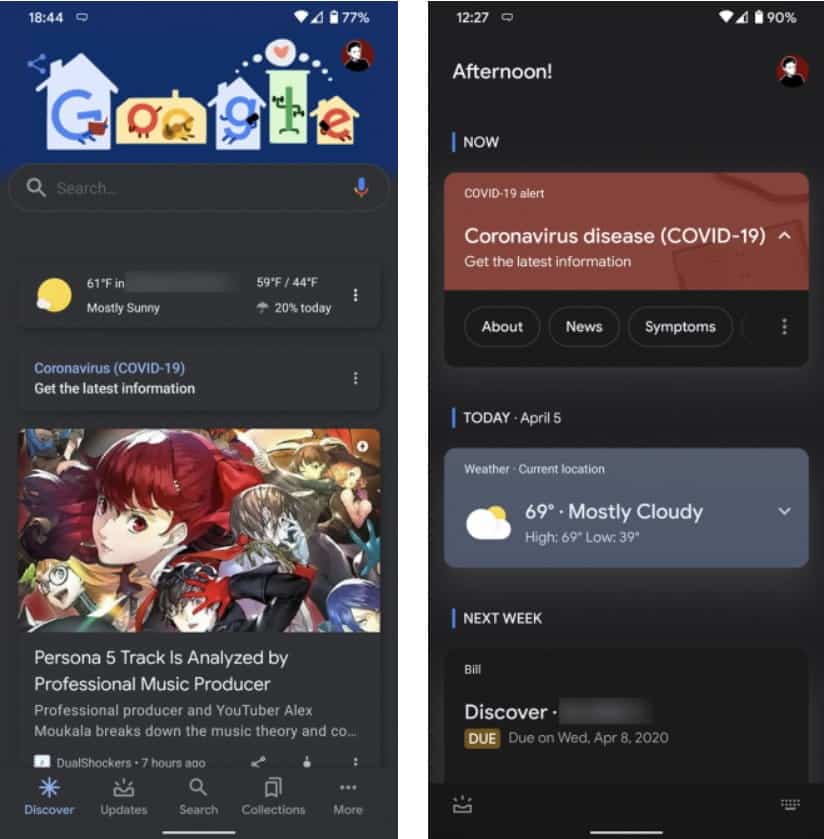
يتم تثبيت تطبيق Google افتراضيًا على كل جهاز Android تقريبًا ، ومن المحتمل أن يكون لديك هذا التطبيق على جهاز iPhone أو iPad أيضًا. إذا لم يكن لديك بعد ، فقم بتثبيته من Google Play أو App Store ، ثم قم بتسجيل الدخول باستخدام حساب Google الخاص بك.
لإلقاء نظرة على Google Discover ، ما عليك سوى فتح تطبيق Google ، أين يجب تمكين Discover افتراضيًا. إذا كنت تُشغل Stock Android على أجهزة مُعينة ، فقد تتمكن من التمرير سريعًا على الشاشة الرئيسية كاختصار للوصول إلى التطبيق.
أسفل شريط البحث في الأعلى ، سترى قائمة ببطاقات Google في علامة التبويب Discover (Android) أو Home (iOS). تحتوي كل واحدة على رابط لمقالة تعتقد Google أنك ستهتم بها. ويستند هذا إلى ما تبحث عنه على Google وما تُشاهده على YouTube وعوامل أخرى.
على Android ، سترى أيضًا علامة تبويب Updates. هنا ، سترى معلومات مُشابهة لما كانت Google Now تُقدمه. حيث تتضمن بطاقات تُظهر وقت السفر إلى مواعيدك المجدولة ، وطقس الغد ، والفواتير والرحلات القادمة ، وما شابه ذلك.
تنزيل: Google لنظام Android | iOS (مجانًا)
كيفية ضبط ما يظهر لك من خلال Google Discover
هل تتعارض الاقتراحات في Google Discover مع اهتماماتك الفعلية؟ دعونا نلقي نظرة على كيفية تعديلها للحصول على نتائج أفضل.
تقديم ملاحظات حول البطاقات الموجودة
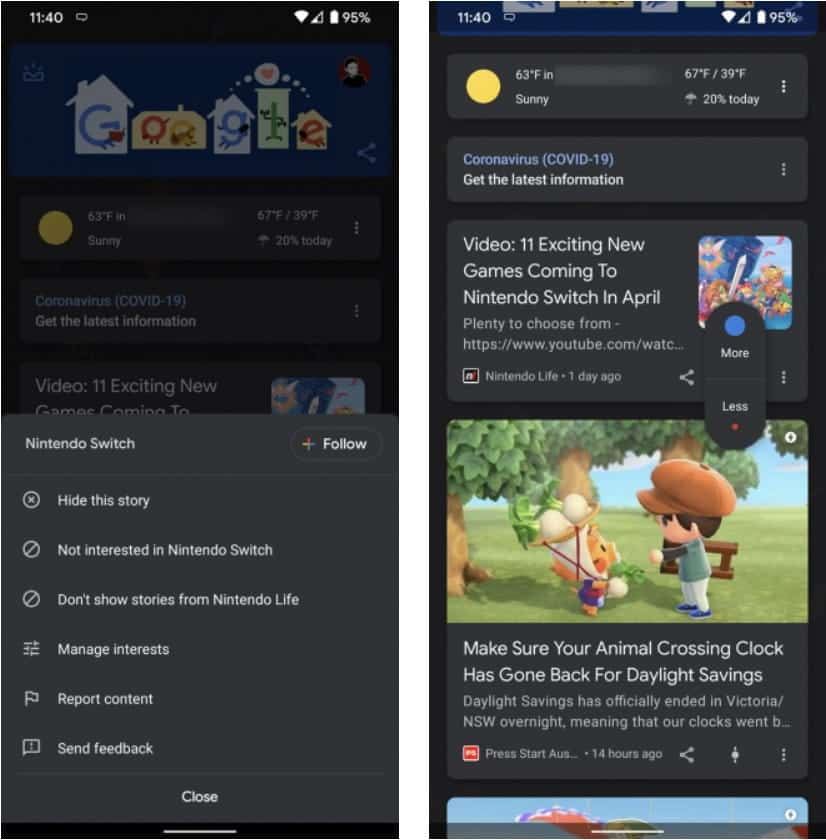
أفضل طريقة لبدء تعديل ما تعرضه Google Discover هو إخبار الخدمة برأيك في المقالات الموجودة. يمكنك استخدام الأزرار الموجودة في أسفل يمين كل بطاقة للقيام بذلك.
أولاً ، اضغط على زر النقاط الثلاث على الجانب الأيمن من البطاقة. في هذه القائمة ، سترى الموضوع العام في الأعلى. انقر على “متابعة” للاشتراك في التحديثات المتعلقة به. يمكنك اختيار إخفاء هذه القصة إذا كنت لا تريد رؤيتها بعد الآن.
التالي هو حقل غير مهتم بـ [الموضوع] —حدده لمشاهدة عدد أقل من القصص حول الموضوع المطروح. إذا لم يُعجبك مصدر المقالة ، فانقر على عدم إظهار القصص من [المصدر] لتجنبه في المستقبل.
على أي بطاقة ، يُمكنك أيضًا النقر على رمز شريط التمرير بجوار زر النقاط الثلاث. باستخدامه ، يُمكنك إخبار Google Discover برغبتك في مشاهدة قصص أكثر أو أقل حول هذا الموضوع.
إضافة أو إزالة الاهتمامات
هناك عنصر آخر في قائمة النقاط الثلاث وهو مُفيد جدًا: إدارة الاهتمامات. هنا ، يُمكنك معرفة ما تعتقد Google أنك مُهتم به ومتابعة المواضيع التي لا ترغب في رؤيتها.
بعد النقر فوق إدارة الاهتمامات ، انقر فوق اهتماماتك لرؤية قائمة بالموضوعات التي تُتابعها. انقر على علامة الاختيار الزرقاء لإلغاء متابعة أي شيء لم تعد مهتمًا به.
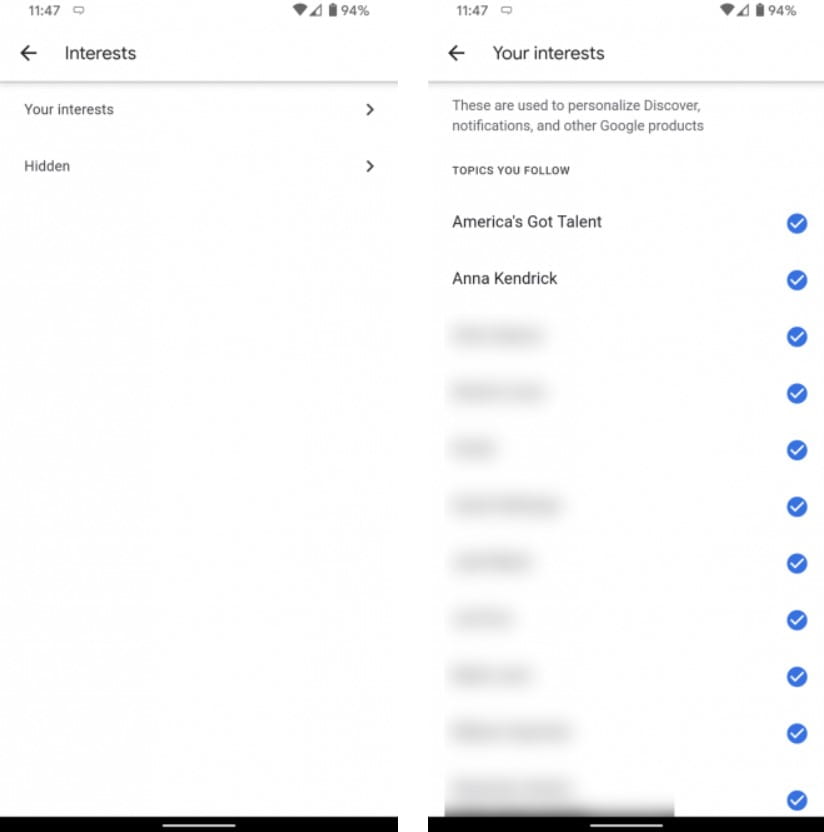
بعد ذلك ، قم بالتمرير لأسفل وسترى قسمًا آخر في الأسفل بناءً على نشاطك. يعرض هذا القسم الموضوعات التي تعتقد Google أنك مهتم بها بناءً على نشاطك. إذا كنت تريد متابعة أي من هذه المواضيع ، فانقر فوق زر علامة الزائد للقيام بذلك. يمكنك أيضًا تحديد رمز الرفض لإخفاء المواضيع التي لا تريد رؤيتها.
بالعودة إلى صفحة الاهتمامات ، حدد مخفي لرؤية أي مواضيع اخترت أن تتجنبها في Google Discover. اضغط على أيقونة ناقص بجانب أي موضوع هنا لرؤية قصص عنه مرة أخرى.
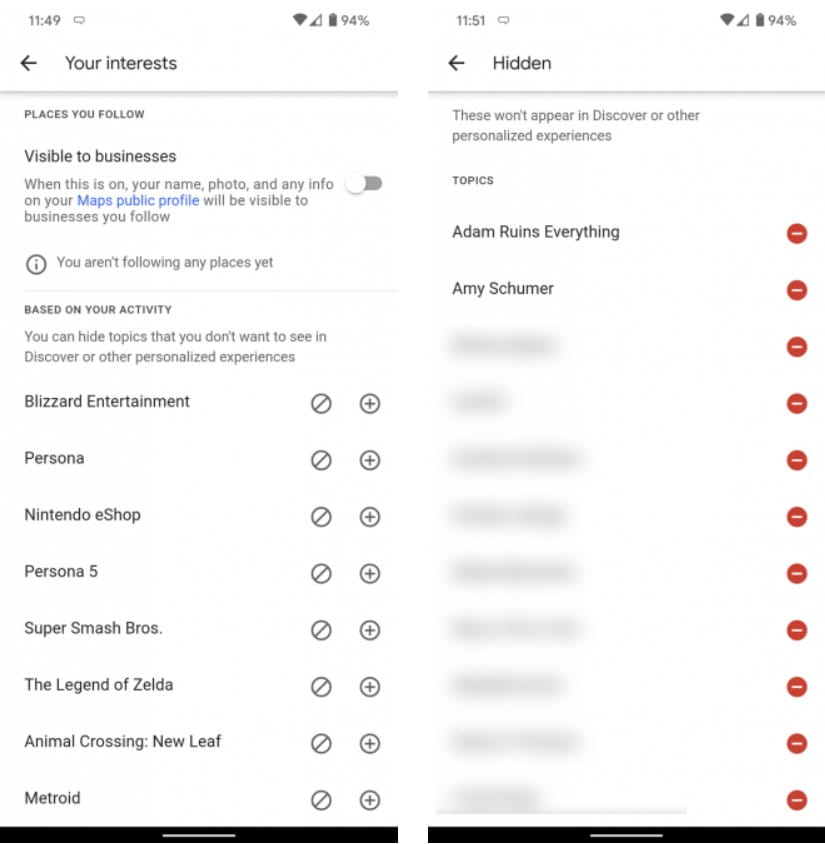
مراجعة إعدادات نشاط Google
نظرًا لأن Google تستخدم سجل الأنشطة لتعبئة التفاصيل التي يتم عرضها في Discover ، فمن الجيد التحقق جيدًا من إعداداتك هناك. للقيام بذلك ، افتح تطبيق Google ، واضغط على المزيد ، واختر بياناتك في البحث.
في هذه الصفحة ، سترى نشاط البحث الأخير ، إذا كان قيد التشغيل. قم بالتمرير لأسفل وانقر فوق نشاط الويب والتطبيق لمعرفة ما إذا كان كذلك. إذا تم تعطيل هذه الميزة ، فيمكنك تشغيلها هنا واختيار تضمين بيانات Chrome والتسجيلات الصوتية ، إذا أردت.
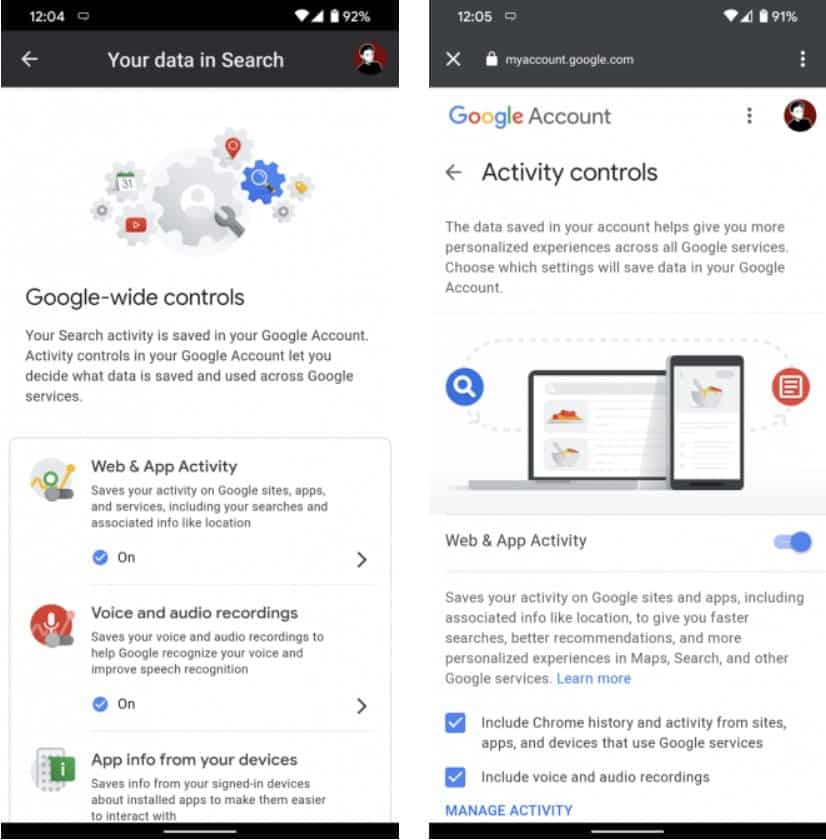
سيؤدي إيقاف هذه الميزة إلى منع Google من تسجيل ما تبحث عنه ، مما قد يجعل ميزة Discover أقل فائدة. ستجد أدناه عناصر تحكم مماثلة لمكان تواجدك وسجل YouTube.
إذا كنت بحاجة إلى تعديل بياناتك في Google للحصول على توصيات أكثر صلة من Discover ، فراجع كيفية حذف سجل حساب Google الخاص بك.
استخدام التصفح المتخفي في المستقبل
من المزعج بدء مشاهدة قصص حول موضوع لا تهتم به لمجرد أنك بحثت عنه مرة واحدة. لتجنب ذلك ، ضع في الاعتبار استخدام وضع التصفح المتخفي (أو المتصفحات الأخرى التي لم تسجل الدخول فيها إلى Google) لعمليات البحث لمرة واحدة.
على سبيل المثال ، لنفترض أنك أنت وصديقك تتجادلان حول الفيلم الأول الذي كان براد بيت فيه. أنت تريد معرفة هذه المعلومات ، ولكن لا تريد أن تبدأ في رؤية قصص عنه في Discover طوال الوقت. يتيح لك البحث السريع في وضع التصفح المتخفي معرفة ذلك دون ربط عملية البحث بحسابك في Google.
كيفية إيقاف تشغيل Google Discover
ألا تُريد استخدام Google Discover؟ يمكنك إيقاف تشغيل الميزة لجعل تطبيق Google شريط بحث بسيط مرة أخرى. للقيام بذلك ، افتح تطبيق Google واضغط على علامة التبويب المزيد في أسفل اليمين. اختر الإعدادات ، ثم عام. ابحث عن حقل Discover وأوقف شريط التمرير لتعطيل هذه الميزة.

أثناء وجودك هنا ، يمكنك أيضًا تغيير بعض الخيارات السريعة لـ Discover. يُمكن تمكين توفير البيانات (Android فقط) ولن يتم تحديث Discover كثيرًا. يُمكنك أيضًا تغيير ميزة تشغيل معاينات الفيديو تلقائيًا للتشغيل فقط على Wi-Fi أو تعطيلها تمامًا.
الجمع بين Google Discover و Google Assistant
إن بطاقات Google Discover مُفيدة لعرض المقالات والمعلومات التي تهمك دون الحاجة إلى البحث عنها بنفسك. إنها خليفة جديرة لـ Google Now وتتحسن بشكل أفضل عند تخصيصها ، كما أظهرنا.
بالإضافة إلى بطاقات Google ، يجب ألا تنسى Google Assistant ، الذي لديه الكثير ليقدمه لك بالأوامر الصوتية والروتينات والتكامل مع التطبيقات وغير ذلك الكثير. إذا لم تقم بإعداد Assistant لاستخدامه على جهازك حتى الآن ، فراجع المقدمة الخاصة بنا إلى Google Assistant وكيفية استخدام إجراءات Google Assistant للحصول على أتمتة قوية.







